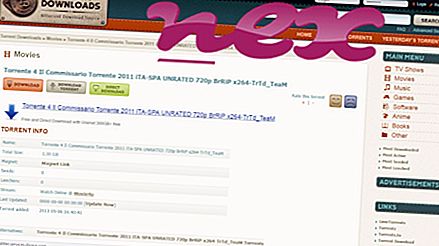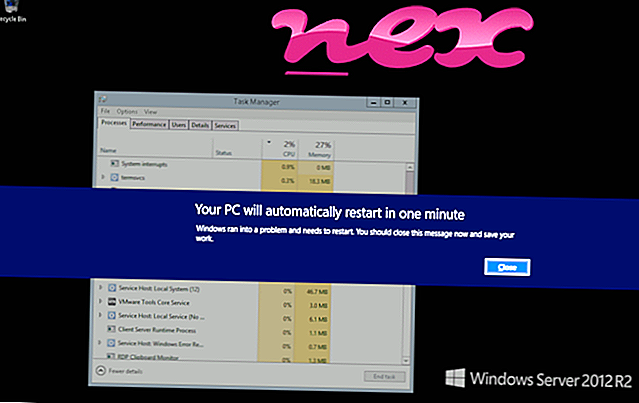OffersWizard.exeとして知られるプロセスは、不明なソフトウェアOffersWizardに属しているようです。
説明: OffersWizard.exeはWindowsにとって必須ではなく、多くの場合問題を引き起こします。 OffersWizard.exeは、ユーザーのプロファイルフォルダーのサブフォルダー(通常はC:\ Users \ USERNAME \ AppData \ Local \ {68AAE05C-38D2-452C-9A93-81832E37A5DE} \)にあります。 Windows 10/8/7 / XPのファイルサイズは982, 016バイトです。
ファイル情報はありません。 プログラムは、Windowsブートプロセス中にロードされます(レジストリキー:実行を参照)。 OffersWizard.exeファイルは、Windowsコアファイルではありません。 このプログラムには表示可能なウィンドウがありません。 OffersWizard.exeは、キーボードとマウスの入力を記録し、アプリケーションを監視することができます。 したがって、技術的なセキュリティ評価は75%危険です。
この亜種のアンインストール:OffersWizard.exeで問題が発生した場合は、コントロールパネルアプレットUninstall a Programを使用して、コンピューターからOffersWizardをアンインストールできます。重要:PCのOffersWizard.exeプロセスをチェックして、脅威であるかどうかを確認する必要があります。 OffersWizard.exeによってブラウザの検索エンジンと開始ページが変更された場合、次のようにブラウザのデフォルト設定を回復できます。
Internet-Explorerのデフォルトのブラウザー設定をリセットします▾- Internet Explorerで、Alt + Xキーの組み合わせを押して、[ ツール ]メニューを開きます。
- [ インターネットオプション]をクリックします 。
- [ 詳細設定 ]タブをクリックします。
- [ リセット... ]ボタンをクリックします。
- [個人設定の削除]オプションを有効にします。
- chrome:// settings / resetProfileSettingsをChromeブラウザのアドレスバーにコピーします。
- リセットをクリックします。
- about:supportをFirefoxブラウザーのアドレスバーにコピーします。
- Firefoxの更新をクリックします。
次のプログラムは深層分析する時に役に立ちます。セキュリティータスクマネジャーは活性化しているOffersWizardプロセスを調べて、何をするプロセスか教えてくれます。 Malwarebytesの有名なBマルウェア対策ツールは、コンピューター上のOffersWizard.exeに迷惑な広告が表示され、速度が低下した場合に通知します。 この種の不要なアドウェアプログラムは、一部のウイルス対策ソフトウェアではウイルスと見なされないため、クリーンアップの対象としてマークされていません。
クリーングパソコンはパソコンのトラブルを防ぐための重要な要件です。 つまり、マルウェアのスキャンを実行し、1つのcleanmgrと2つのsfc / scannowを使用してハードドライブをクリーニングし、3つの不要なプログラムをアンインストールし、自動起動プログラムを確認し(4 msconfigを使用)、Windows 5自動更新を有効にします。 定期的なバックアップを実行すること、または少なくとも復元ポイントを設定することを常に忘れないでください。
実際に問題が発生した場合は、最後に行ったこと、または問題が初めて現れる前に最後にインストールしたことを思い出してください。 6 resmonコマンドを使用して、問題の原因となっているプロセスを特定します。 深刻な問題がある場合でも、Windowsを再インストールするよりも、インストールを修復するか、Windows 8以降のバージョンでは、7 DISM.exe / Online / Cleanup-image / Restorehealthコマンドを実行することをお勧めします。 これにより、データを失うことなくオペレーティングシステムを修復できます。
vlmcsd.exe cnsmin.dll rsenginehelper.exe OffersWizard.exe pdfcreatormessages.exe gingerclient.exe appcolalauncher.exe lfkas.exe wsappservice3.exe mzrambooster.exe asmonitor.exe